Hot Corners funkcija operētājsistēmā MacOS nav nekas jauns. Tomēr šķiet, ka tas ir nepietiekami izmantots un aizmirsts rīks. Kāpēc? Neesmu pārliecināts. Šķiet, ka iespēja veikt darbību savā klēpjdatorā, ātri nospiežot skārienpaliktni vai peli, šķiet pievilcīga funkcija.
Ja esat iesācējs šajā izsmalcinātajā Mac funkcijā un neesat pārliecināts, ko tā var sniegt jūsu labā, mēs esam šeit, lai palīdzētu. Lūk, kāpēc jums vajadzētu izmantot Hot Corners operētājsistēmā Mac un kā tos iestatīt.
Saturs
- Citi noderīgi Mac raksti:
- Iemesli karsto stūru izmantošanai operētājsistēmā Mac
- Kā iestatīt karstos stūrus operētājsistēmā Mac
- Modifikatora atslēgas pievienošana karstajam stūrim
- Karstie stūri nedarbojas, ātrs risinājums
-
Vai plānojat izmantot karstos stūrus savā Mac datorā?
- Saistītās ziņas:
Citi noderīgi Mac raksti:
- iCloud operētājsistēmā macOS Catalina, galveno izmaiņu pārskats
- Nav vairāk iTunes. Kā izmantot Finder operētājsistēmā macOS Catalina, lai sinhronizētu un atjaunotu iPhone
- PSA: macOS Catalina iznīcinās jūsu 32 bitu lietotnes — lūk, kas jums jāzina
- Kāpēc mans MacBook Pro skārienpaliktnis nevar noklikšķināt?
- Viegli mainiet bloķēšanas ekrāna fonu operētājsistēmā macOS Mojave
- MacBook Pro skārienjoslas padomi un ieteikumi, kas jums jāzina
Iemesli karsto stūru izmantošanai operētājsistēmā Mac
Tiem, kuri jau izmanto Hot Corners operētājsistēmā Mac, iespējams, ir savi iemesli. Un, iespējams, tajos ir vismaz viens, ja ne visi, tālāk norādītie. Lūk, kāpēc jums vajadzētu izmantot karstos stūrus.
- Ātrāk: velkot ar pirkstu pāri skārienpaliktnim vai pārvietojot peli uz ekrāna stūri, ir ātrāk nekā jebkura īsinājumtaustiņa vai izvēlnes noklikšķināšana.
- Uzticams: neatkarīgi no tā, ko darāt savā Mac datorā, varat paļauties uz tiem karstajiem stūriem un to, ka tie veiks jūsu iestatītās darbības.
- Vieglāk: daži cilvēki pieļauj kļūdas, izmantojot īsinājumtaustiņus, savukārt citi nav iegaumējuši, kā piekļūt iestatījumam. Izmantojot karstos stūrus, darbības ir vienkāršākas.
Kā iestatīt karstos stūrus operētājsistēmā Mac
Tagad, kad zināt, kāpēc jums vajadzētu izmēģināt Hot Corners, ir pienācis laiks tos iestatīt. Ja vēlaties, varat izmantot vienu, divus vai visus četrus.
- Noklikšķiniet uz Apple ikona > Sistēmas preferences no izvēlnes joslas.
- Karstā stūra iestatījumiem varat piekļūt no divām dažādām vietām. Tātad, vai nu izvēlieties Darbvirsmas un ekrānsaudzētājs > Ekrānsaudzētājs vai izvēlēties Misijas kontrole.
- Loga apakšdaļā noklikšķiniet uz Karstie stūri.
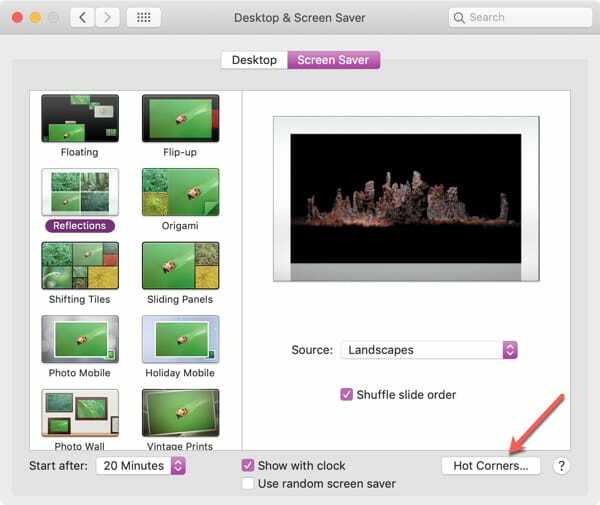
Uznirstošajā logā ir redzami Aktīvie ekrāna stūri un attiecīgie nolaižamie lodziņi. Sākot ar stūri, kuru vispirms vēlaties iestatīt, noklikšķiniet nolaižamajā lodziņā un izvēlieties darbību, kuru vēlaties lietot.
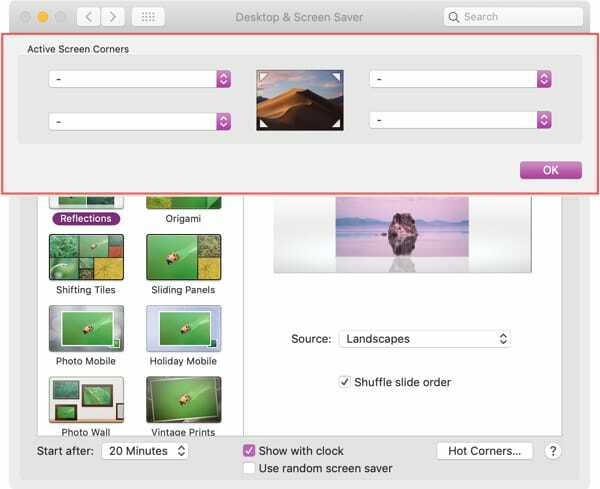
Varat izvēlēties kādu no tādām iespējām kā palaist vai atspējot ekrānsaudzētāju, doties uz informācijas paneli, paziņojumu centru vai palaišanas paneli vai pārslēgt Mac datoru miega režīmā.
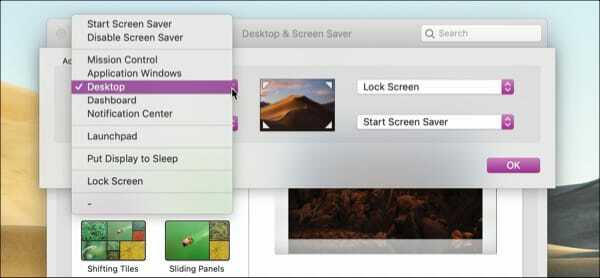
Kad esat pabeidzis atlasi, noklikšķiniet uz labi un jūsu karstie stūri ir gatavi testēšanai. Vienkārši izmantojiet skārienpaliktni vai peli un pārvietojieties uz šo ekrāna stūri, un jūsu darbībai vajadzētu notikt.
Modifikatora atslēgas pievienošana karstajam stūrim
Kad karstie stūri būs iestatīti un pārbaudīti, pamanīsit, cik tie ir jutīgi. Ja uztraucaties par nejaušu pārcelšanos uz stūri nepiemērotā brīdī, izmēģiniet šo triku.
Hot Corner varat pievienot modifikācijas taustiņu. Tas nozīmē, ka, lai Hot Corner darbotos, jums ir jātur nospiests viens taustiņš, pārvietojoties uz stūri. Un jūs varat izmantot jebkuru modifikatoru, kas jums patīk, piemēram, Shift, Control, Option vai Command.
Lai pievienotu modifikācijas atslēgu, dodieties atpakaļ uz kādu no Hot Corner iestatīšanas ekrāniem, veicot iepriekš norādītās darbības Sistēmas preferences.
Atlasiet nolaižamo lodziņu stūrim, kurā vēlaties izmantot modifikācijas taustiņu. Kad darbību saraksts ir atvērts, turiet nospiestu taustiņu vēlaties izmantot, un tas tiks automātiski pievienots pirms katra saraksta vienuma nosaukuma. Izvēlieties vajadzīgo un noklikšķiniet labi.
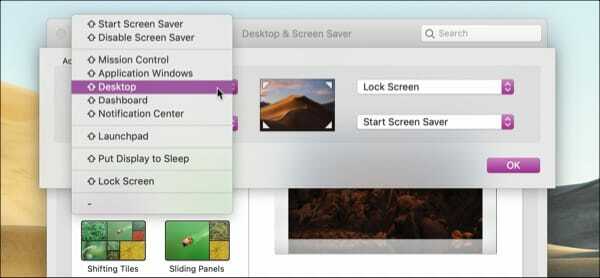
Tad pārbaudiet to!
Piezīme: vienlaikus varat izmantot vairāk nekā vienu modifikācijas taustiņu. Tātad, ja vēlaties izmantot divus taustiņus, piemēram, Shift + Control + pārvietošanos uz karsto stūri, varat to izdarīt. Vienkārši turiet nospiestus abus taustiņus, atlasot darbību sarakstā.
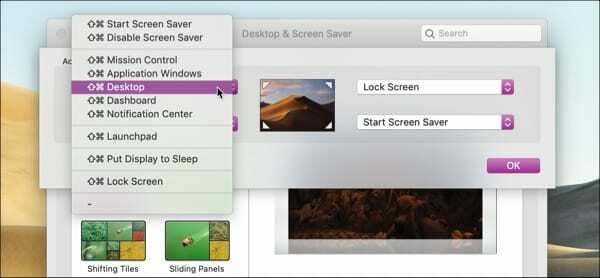
Karstie stūri nedarbojas, ātrs risinājums
Lai gan karstie stūri ir uzticami, tie nav ideāli. Ja rodas problēmas, jo viena vai vairākas nedarbojas, varat izmēģināt dažas lietas.
Vispirms pārliecinieties, vai, ja esat pievienojis modifikatorus, turat nospiestu pareizo taustiņu(-s), pārvietojoties uz stūri. Vai arī otrādi, iespējams, kļūdas dēļ pievienojāt modifikatoru. Atgriezieties pie Hot Corner iestatījumiem un pārliecinieties, vai viss izskatās pareizi.
Pēc tam mēģiniet noņemt darbību Hot Corner un pēc tam pievienot to vēlreiz. Piemēram, ievietojis lietotājs Apple kopienā ka viņi mainīja savu Hot Corner no Sāciet ekrānsaudzētāju uz Atspējot ekrānsaudzētāju, noklikšķināja labi, atgriezās un mainīja darbību atpakaļ, noklikšķināja labi, un tas strādāja.
Ir arī citi ieteikumus Apple kopienā ko varat arī izmēģināt, ja joprojām ir problēmas ar karstajiem stūriem.
Vai plānojat izmantot karstos stūrus savā Mac datorā?
Cerams, ka šī rokasgrāmata palīdzēs jums izlemt izmantot ērto Hot Corners funkciju jūsu Mac datorā. Funkcija piedāvā elastību, veicot darbības, kā arī iespēju pievienot modifikācijas taustiņus, tāpēc izmēģiniet to.
Varat atgriezties un paziņot mums, ko domājat, komentāros tālāk vai piesit mums Twitter!

Sandijs daudzus gadus strādāja IT nozarē par projektu vadītāju, nodaļas vadītāju un PMO vadītāju. Pēc tam viņa nolēma sekot savam sapnim un tagad raksta par tehnoloģijām pilna laika. Sandijs tur a Zinātņu bakalauri informācijas tehnoloģijās.
Viņai patīk tehnoloģija, jo īpaši, lieliskas spēles un lietotnes operētājsistēmai iOS, programmatūra, kas atvieglo jūsu dzīvi, un produktivitātes rīki, kurus varat izmantot katru dienu gan darba, gan mājas vidē.
Viņas raksti regulāri tika publicēti vietnē MakeUseOf, iDownloadBlog un daudzas citas vadošās tehnoloģiju publikācijas.